HTML5拖放功能的核心事件包括dragstart、drag、dragend、dragenter、dragleave、dragover和drop,它们按顺序触发,通过dataTransfer对象传递数据并控制拖放行为。
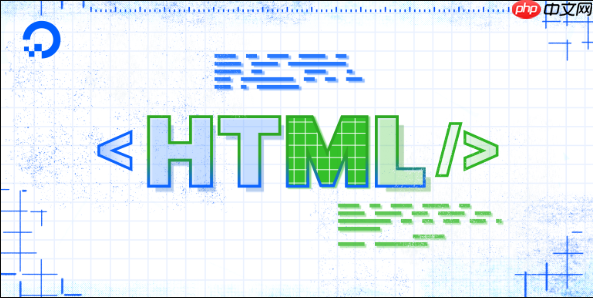
HTML5的拖放功能,也就是Drag and Drop API,主要通过一系列DOM事件和
dataTransfer
对象来实现,核心在于监听这些事件并处理数据的传递与放置。它允许用户用鼠标(或其他输入设备)将页面上的元素从一个位置拖动到另一个位置,实现非常直观的用户交互。
解决方案
要实现HTML5的拖放功能,我们通常需要关注几个关键的HTML属性和JavaScript事件。我个人觉得,最核心的思路就是:让元素可拖动,定义拖动开始时的行为,允许放置区域接收拖动,最后处理放置时的逻辑。
我们来通过一个简单的例子看一看:如何将一个列表项从一个容器拖动到另一个容器。
HTML 结构:
立即学习“前端免费学习笔记(深入)”;
<style> body { font-family: sans-serif; display: flex; justify-content: space-around; padding: 20px; } .container { width: 200px; min-height: 100px; border: 2px dashed #ccc; padding: 10px; margin: 10px; background-color: #f9f9f9; border-radius: 5px; } .item { background-color: #4CAF50; color: white; padding: 8px 12px; margin-bottom: 5px; cursor: grab; border-radius: 3px; } .item:hover { opacity: 0.9; } .container.hovered { border-color: #007bff; background-color: #e6f2ff; } </style> <div id="container1" class="container"> <h2>容器 A</h2> <div id="item1" class="item" draggable="true">项目 1</div> <div id="item2" class="item" draggable="true">项目 2</div> </div> <div id="container2" class="container"> <h2>容器 B</h2> </div>
JavaScript 逻辑:
document.addEventListener('DOMContentLoaded', () => { const items = document.querySelectorAll('.item'); const containers = document.querySelectorAll('.container'); // 1. 设置可拖动元素的行为 items.forEach(item => { item.addEventListener('dragstart', (e) => { // 存储被拖动元素的ID,以便在drop时获取 e.dataTransfer.setData('text/plain', e.target.id); // 可以设置拖动效果,例如copy, move, link等 e.dataTransfer.effectAllowed = 'move'; // 添加一个class,让被拖动的元素在拖动时看起来有点不同 setTimeout(() => { e.target.classList.add('dragging'); }, 0); // 使用setTimeout是为了确保class在拖动图像生成后添加 }); item.addEventListener('dragend', (e) => { // 拖动结束后移除class e.target.classList.remove('dragging'); }); }); // 2. 设置放置区域的行为 containers.forEach(container => { // 阻止默认行为,否则ondrop事件不会触发 container.addEventListener('dragover', (e) => { e.preventDefault(); // 可以设置放置效果 e.dataTransfer.dropEffect = 'move'; // 添加一个视觉反馈,表示可以放置 container.classList.add('hovered'); }); // 拖动进入放置区域 container.addEventListener('dragenter', (e) => { e.preventDefault(); // 同样需要阻止默认行为 container.classList.add('hovered'); }); // 拖动离开放置区域 container.addEventListener('dragleave', (e) => { container.classList.remove('hovered'); }); // 3. 处理放置时的逻辑 container.addEventListener('drop', (e) => { e.preventDefault(); // 阻止浏览器默认处理(例如打开拖放的文件) // 移除视觉反馈 container.classList.remove('hovered'); // 获取拖动时存储的数据(被拖动元素的ID) const draggedItemId = e.dataTransfer.getData('text/plain'); const draggedItem = document.getElementById(draggedItemId); if (draggedItem && draggedItem.parentNode !== container) { // 确保不是拖到自己身上 container.appendChild(draggedItem); // 将元素添加到目标容器 } }); }); });
在这个例子里,我们首先通过
draggable="true"
让
item
元素变得可拖动。然后,在
dragstart
事件中,我们用
e.dataTransfer.setData()
存储了被拖动元素的ID。这是关键,因为
drop
事件发生时,我们需要知道是哪个元素被拖过来了。
对于接收区域,也就是
container
,最重要的一步是在
dragover
事件中调用
e.preventDefault()
。说实话,我刚开始学的时候,总是忘了这一步,结果拖放功能怎么都实现不了,
drop
事件压根不触发,当时真是有点抓狂。
preventDefault
的作用是告诉浏览器,这个区域允许被放置,别执行你自己的默认行为。
最后,在
drop
事件中,我们通过
e.dataTransfer.getData()
取出之前存储的ID,然后将对应的元素移动到新的容器中。
HTML5拖放功能的核心事件有哪些?
理解HTML5拖放的事件模型,我个人觉得,是掌握这个API的关键。它们就像一个故事的不同章节,各自在拖放过程的不同阶段发挥作用。
-
: 当用户开始拖动一个元素时触发。这是你设置拖动数据(
dragstart
dataTransfer.setData()
)和拖动效果(
dataTransfer.effectAllowed
)的最佳时机。
-
: 在拖动过程中持续触发,每隔几百毫秒触发一次。这个事件通常用于更新拖动时的视觉反馈,比如改变拖动元素的样式,但我个人很少直接用它来处理复杂逻辑,因为它触发太频繁了。
drag
-
: 拖动操作结束时触发,无论拖动成功还是失败(例如用户按下了Esc键)。你可以在这里清理拖动开始时添加的样式或状态。
dragend
-
: 当被拖动的元素进入一个有效的放置目标区域时触发。这是一个很好的时机,可以给放置目标添加一些视觉提示,比如边框变色,告诉用户“你现在可以放这里”。
dragenter
-
: 当被拖动的元素离开一个放置目标区域时触发。与
dragleave
dragenter
相对,你可以在这里移除
dragenter
时添加的视觉提示。
-
: 当被拖动的元素在放置目标区域上移动时持续触发。这个事件非常关键,你必须在这里调用
dragover
event.preventDefault()
来允许放置操作。
如果不调用,drop
事件就不会触发。同时,你也可以在这里设置
dataTransfer.dropEffect
来指示允许的放置操作类型。
-
: 当被拖动的元素在一个有效的放置目标区域上被“放下”时触发。这是你处理实际逻辑的地方,比如获取拖动数据(
drop
dataTransfer.getData()
),然后将元素从源位置移动到目标位置。
这些事件的顺序通常是
dragstart
-> (
drag
多次) ->
dragenter
-> (
dragover
多次) ->
drop
或
dragleave
->
dragend
。理清楚这个流程,拖放的逻辑就不会乱。
如何在拖放过程中传递数据?
dataTransfer
dataTransfer
对象详解
dataTransfer
对象可以说是HTML5拖放API的“核心通信渠道”。它负责在拖动源和放置目标之间传递数据,以及控制拖放操作的视觉效果和允许的放置类型。一开始我总觉得这个数据传递有点玄乎,后来发现其实就是个键值对,简单得很。
-
: 在
dataTransfer.setData(format, data)
dragstart
事件中,用它来存储你想要传递的数据。
-
format
: 数据的格式,通常是MIME类型(如
text/plain
,
text/html
)或自定义的字符串(如
application/x-item-id
)。
-
data
: 实际要传递的字符串数据。
- 示例:
e.dataTransfer.setData('text/plain', e.target.id);
-
-
: 在
dataTransfer.getData(format)
drop
事件中,用它来获取之前存储的数据。你需要提供与
setData
时相同的
format
。
- 示例:
const itemId = e.dataTransfer.getData('text/plain');
- 示例:
-
: 在
dataTransfer.effectAllowed
dragstart
事件中设置,用于指定允许的拖动效果(例如
none
,
copy
,
move
,
link
,
copyLink
,
copyMove
,
linkMove
,
all
,
uninitialized
)。它告诉浏览器,这个被拖动的元素允许进行哪些操作。
- 示例:
e.dataTransfer.effectAllowed = 'move';
- 示例:
-
: 在
dataTransfer.dropEffect
dragover
事件中设置,用于指定在当前放置目标上允许的放置效果。浏览器会根据
effectAllowed
和
dropEffect
来决定是否允许放置,以及鼠标指针的样式。如果
dropEffect
与
effectAllowed
不匹配,或者设置为
none
,则不允许放置。
- 示例:
e.dataTransfer.dropEffect = 'move';
- 示例:
-
: 这是一个很酷的功能,允许你自定义拖动时跟随鼠标的“拖动图像”。默认情况下,浏览器会使用被拖动元素的克隆作为拖动图像。
dataTransfer.setDragImage(element, x, y)
-
element
: 用作拖动图像的DOM元素。
-
x
,
y
: 拖动图像相对于鼠标指针的偏移量。
- 示例:
e.dataTransfer.setDragImage(document.getElementById('customDragImage'), 0, 0);你甚至可以创建一个隐藏的
div
作为拖动图像。
-
这个
dataTransfer
对象,说白了就是拖拽过程中数据的“快递员”,它负责把拖拽源的数据安全送到目的地,还能决定这个“快递”能不能被接收,以及接收后会发生什么。
拖放功能在实际开发中常见的问题与调试技巧
在实际开发中,HTML5拖放功能虽然强大,但也常常会遇到一些让人头疼的问题。我记得有一次,一个同事的代码拖拽功能怎么都出不来效果,排查了半天,发现他把
dropEffect
设成了
none
,结果当然是啥都拖不进去。这种小细节,有时候真的能把人搞疯。
-
drop
事件不触发
: 这几乎是最常见的问题。- 原因: 99% 的情况是你忘记在
dragover
事件处理函数中调用
event.preventDefault()
了。浏览器默认是不允许在元素上放置的,
preventDefault()
就是告诉浏览器“这个区域可以放东西”。
- 调试: 在
dragover
和
drop
事件处理函数中都加上
console.log('dragover triggered')和
console.log('drop triggered')。如果
dragover
触发了但
drop
没触发,那多半就是
preventDefault()
的问题。
- 原因: 99% 的情况是你忘记在
- 拖动效果不生效或鼠标指针不对:
- 原因:
dataTransfer.effectAllowed
(在
dragstart
中设置)和
dataTransfer.dropEffect
(在
dragover
中设置)之间存在不匹配。例如,你设置
effectAllowed = 'copy'
,但在
dragover
中设置
dropEffect = 'move'
,那么放置可能不会被允许,或者鼠标指针不会显示预期的“移动”图标。
- 调试: 在
dragstart
和
dragover
事件中打印
e.dataTransfer.effectAllowed
和
e.dataTransfer.dropEffect
的值,确保它们是兼容的。
- 原因:
- 无法获取拖动数据:
- 原因:
- 在
dragstart
中没有调用
e.dataTransfer.setData()
。
- 在
drop
中调用
e.dataTransfer.getData()
时,
format
参数与
setData
时不一致。
- 在
- 调试: 确保
setData
和
getData
的
format
参数完全匹配。在
dragstart
和
drop
中分别打印
e.dataTransfer
对象,检查
types
属性是否包含你设置的
format
。
- 原因:
- 拖动图像不符合预期:
- 原因:
- 没有使用
dataTransfer.setDragImage()
自定义,或者自定义的元素不合适。
- 在
setDragImage
中提供的
x, y
偏移量导致图像位置不对。
- 没有使用
- 调试: 尝试不同的
x, y
值,或者创建一个简单的
div
作为测试用的拖动图像,看看效果。
- 原因:
- 拖动元素在拖动结束后没有正确回到原位或消失:
- 原因:
dragend
事件中没有正确处理元素的移除或恢复逻辑。
- 调试: 在
dragend
事件中添加
console.log
,确认事件是否触发,以及你的清理逻辑是否正确执行。
- 原因:
通用调试技巧:
-
console.log
大法
: 在每个拖放事件处理函数中都加上console.log
,打印事件名称、
e.target
、
e.dataTransfer
对象(尤其是
types
、
effectAllowed
、
dropEffect
),这样可以清晰地看到事件的触发顺序和数据流。
- 浏览器开发者工具: 利用Elements面板检查拖动过程中元素的样式变化,利用Network面板(虽然拖放本身不涉及网络请求,但在某些复杂应用中可能有用),最重要的是Console面板。
- 断点调试: 在JavaScript代码中设置断点,逐步执行代码,观察变量的值和事件的触发。这对于理解事件流和
dataTransfer
对象的变化非常有帮助。
通过这些方法,通常能够快速定位并解决拖放功能中的问题。记住,拖放功能的核心在于事件的正确处理和
dataTransfer
的合理运用。
javascript java html node go html5 浏览器 app 工具 ssl JavaScript html5 html format const 字符串 指针 Event copy console 对象 事件 dom


